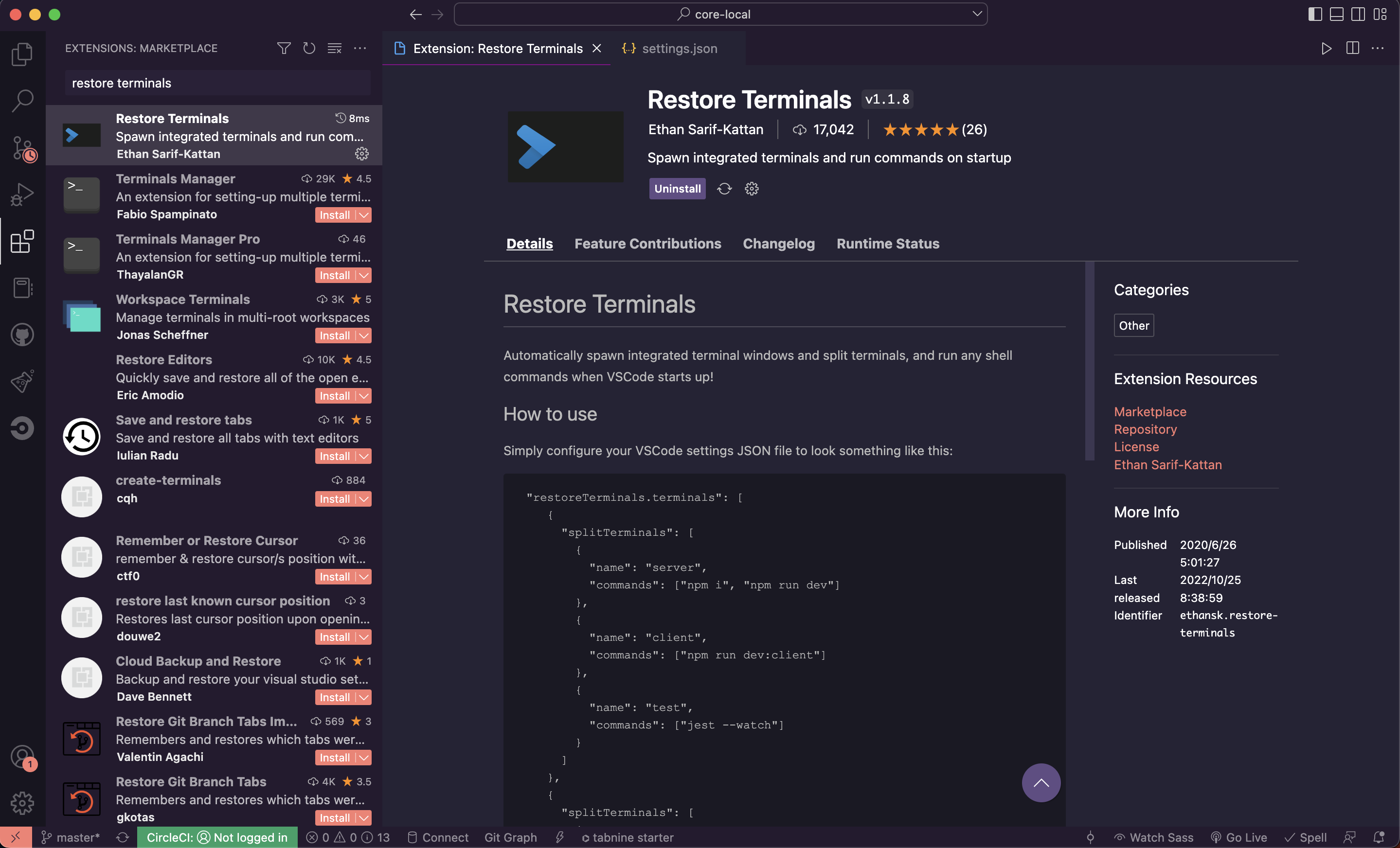起動時のターミナル分割とコマンド実行を自動化
「Restore Terminals」

簡単な設定のみで任意のコマンドを実行・ターミナルの分割ができます!
早速、セットアップをしていきましょう!
MarketPlaceにて下記をコピペ
restore terminals
下記をインストール
設定
共通の設定
settings.jsonに記述
個別で設定
.vscode/restore-terminals.jsonに記述
restoreTerminals.terminalsをterminalsに変更
①画面内で分割する例
以下のコードは一画面が三つに分割される
settings.json
"restoreTerminals.terminals": [
{
"splitTerminals": [
{
"name": "🍎",
"commands": ["echo 1"]
},
{
"name": "🍌",
"commands": ["echo 2", "git init"]
},
{
"name": "🐡",
"commands": ["echo 3", "npm init -y"]
},
]
},
]
②複数タブを開く例
以下のコードはタブが3つ作成される
settings.json
"restoreTerminals.terminals": [
{
"splitTerminals": [
{
"name": "🦍",
"commands": ["echo 1"]
}
]
},
{
"splitTerminals": [
{
"name": "🍌",
"commands": ["echo 2"]
}
]
},
{
"splitTerminals": [
{
"name": "🙈",
"commands": ["echo 3"]
}
]
}
]
その他の設定について(詳細はサンプルをご参照ください!)
起動時に実行せず、自分でターミナルを開いた時実行
runOnStartup: false
コマンドを貼り付けるだけで実行はしない
shouldRunCommands: false
既存のターミナルを閉じずに実行
keepExistingTerminalsOpen: true
遅延して実行(下記だと3秒)
artificialDelayMilliseconds: 3000
以上で終わりです
ありがとうございました><
参考記事